9 nastavení soukromí na iPhonu, která byste měli hned zapnout

Apple odvádí v oblasti soukromí lepší práci než většina společností. Ne všechna výchozí nastavení iPhonu jsou ale v nejlepším zájmu uživatele.
Co vědět
iOS 17 změnil způsob, jakým komunikujeme s našimi iPhony, a to zavedením nových a vylepšených způsobů přizpůsobení celkového zážitku. Nyní máme StandBy Mode , jedinečné rozhraní, které vám pomůže zobrazit vaše oblíbené widgety, fotografie, styl hodin a další, když se telefon nabíjí a je nečinný v režimu na šířku.
Přináší také velmi očekávaný kontaktní plakát , personalizovaný způsob, jak pozdravit své kontakty pokaždé, když jim zavoláte. Získáváme také novou funkci Live Voicemail navrženou tak, aby pomohla snížit počet nevyžádaných hovorů a zároveň zajistila, že budete mít kontakt se svými kontakty, i když se nebudete moci zúčastnit telefonního hovoru.
Pojďme se podívat, jak tato nová funkce Live Voicemail funguje a jak ji můžete používat na svém iPhonu.
Co je to živá hlasová schránka?
Živá hlasová schránka je nová funkce hlasové schránky, která přepisuje zprávu hlasové schránky v reálném čase. To znamená, že při příštím odeslání hovoru do hlasové schránky můžete zobrazit přepis zprávy druhé osoby v reálném čase.
To vám umožní okamžitě řešit důležité záležitosti, i když jste se rozhodli hovor zpočátku nezvedat. Živá hlasová schránka zpracovává hlasovou schránku lokálně na vašem iPhone a žádná vaše data nejsou odesílána ani sdílena s Apple.
To pomáhá zajistit vaše soukromí a zároveň poskytuje přesné přepisy příchozích zpráv. Tato funkce je aktuálně dostupná pouze v angličtině v USA a Kanadě.
Jak povolit a používat živou hlasovou schránku
Živá hlasová schránka je skvělý způsob, jak zůstat v obraze se svými kontakty, když se momentálně nemůžete zúčastnit jejich hovorů. Zde je návod, jak můžete povolit a používat tuto funkci na svém iPhone.
Krok 1: Povolte živou hlasovou schránku v Nastavení
Otevřete aplikaci Nastavení a klepněte na Telefon .
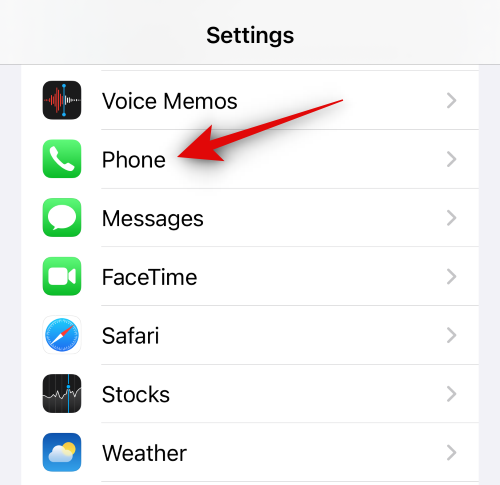
Přejděte dolů a klepněte na Živou hlasovou schránku .
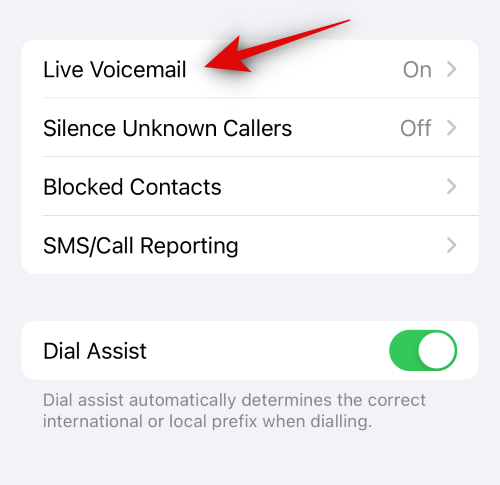
Klepněte a aktivujte přepínač pro živou hlasovou schránku v horní části.
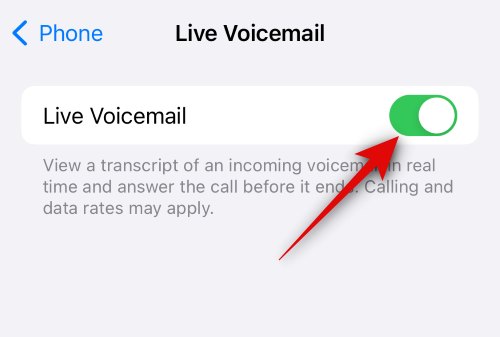
A to je vše! Všechny budoucí hlasové zprávy, které obdržíte, budou nyní přepisovány v reálném čase na vašem iPhone.
Krok 2: Použijte Live Voicemail na vašem iPhone
Chcete-li používat Live Voicemail na vašem iPhone, nemusíte dělat nic zvláštního. Jakmile je zpráva odeslána do hlasové schránky, bude automaticky přepsána. Přepis bude k dispozici na vaší obrazovce, zatímco se zpráva nahrává v reálném čase. Jakmile bude hlasová schránka nahrána, bude také k dispozici pod hlasovou schránkou ve vašich protokolech hovorů. Zde je návod, jak to vypadá v reálném čase při příjmu živé hlasové schránky na váš iPhone.
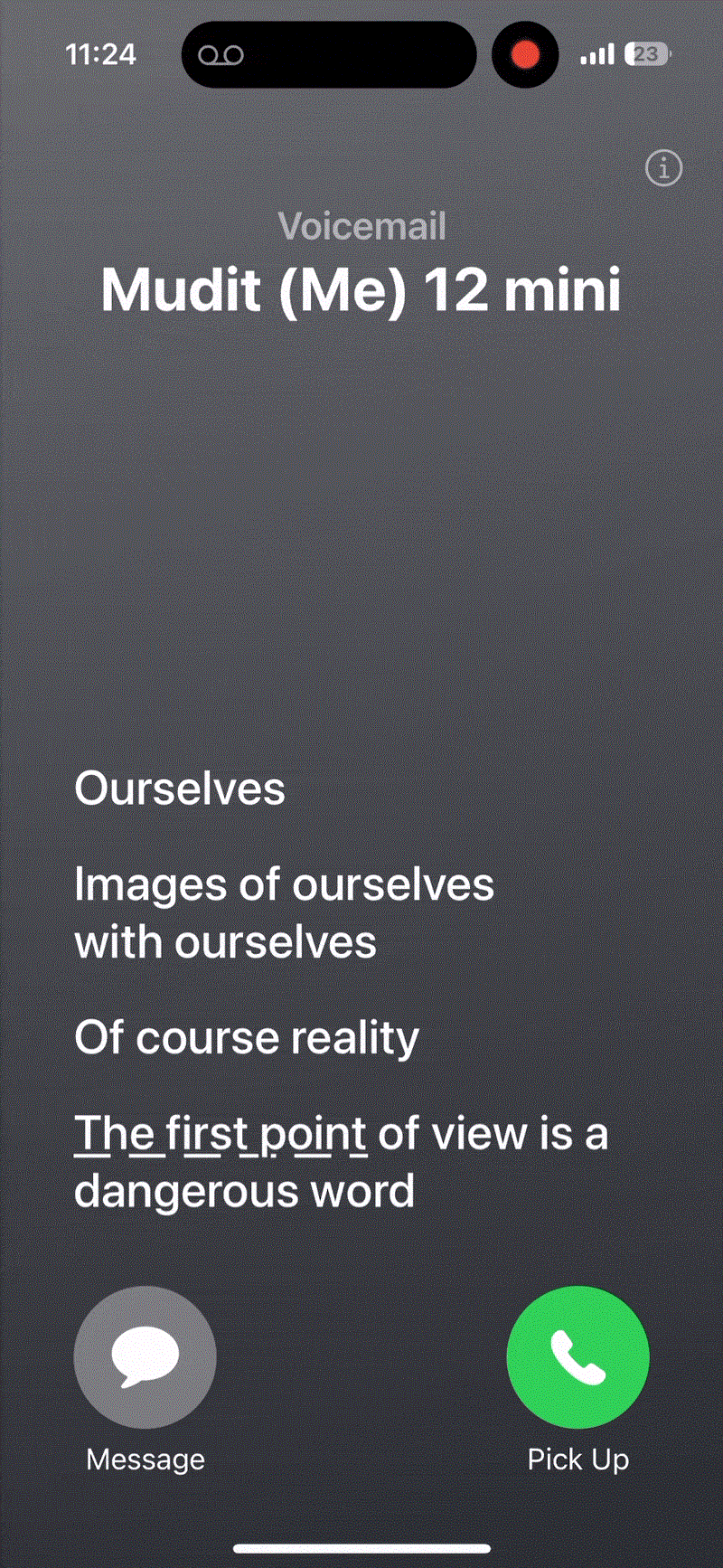
Hovor můžete odeslat do hlasové schránky klepnutím na položku Hlasová schránka při příjmu hovoru.
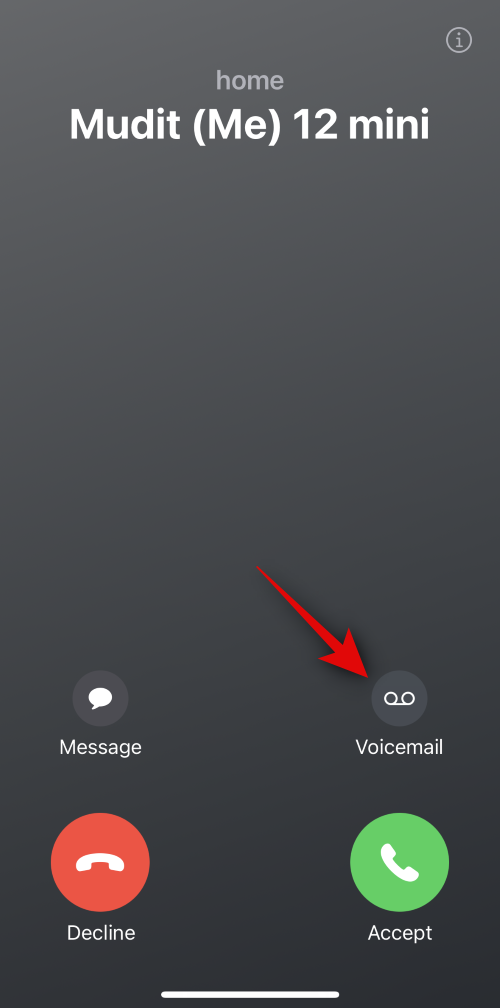
Klepnutím na ikonu Zpráva můžete kontaktu odeslat zprávu.
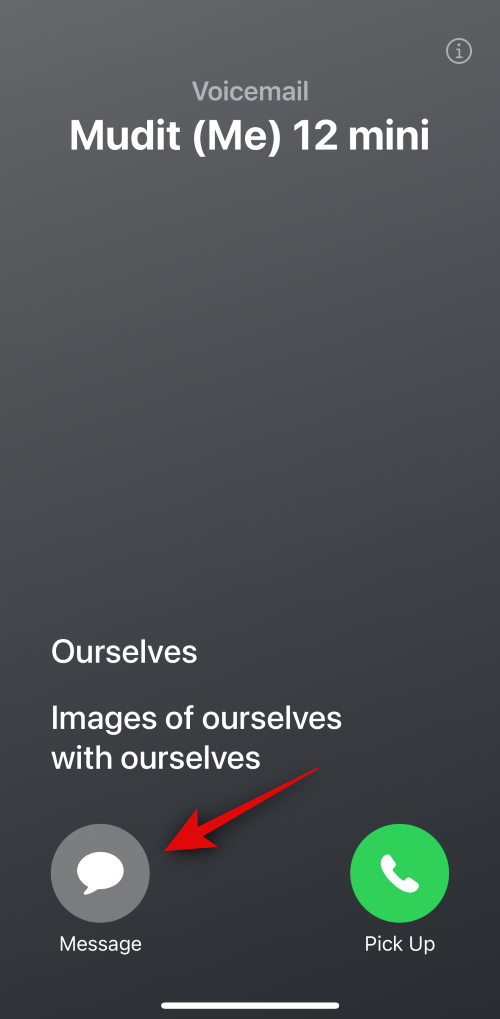
Můžete také klepnout na Pick Up , pokud chcete hovor zvednout na základě kontextu hlasové schránky.
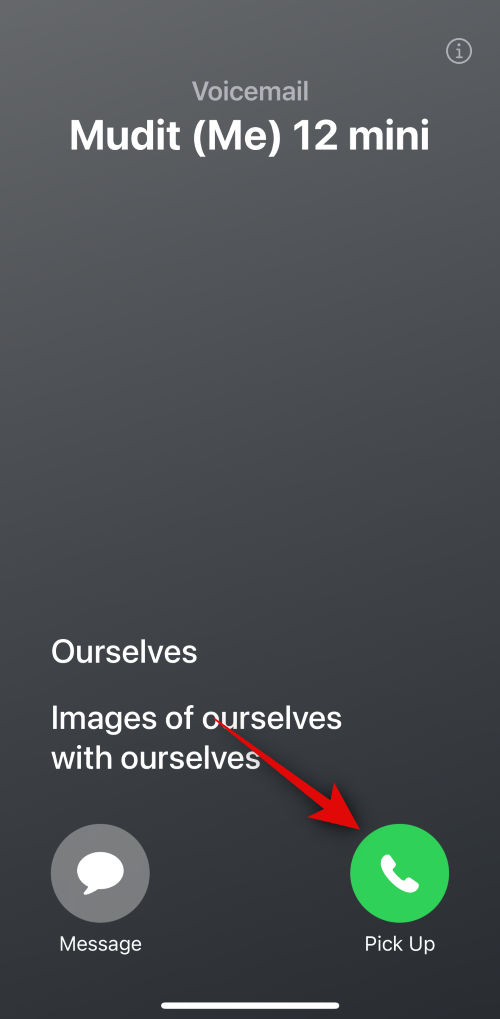
Chcete-li zobrazit živou hlasovou schránku pro hovor, který jste dříve přijali, otevřete aplikaci Telefon a dole klepněte na Poslední .
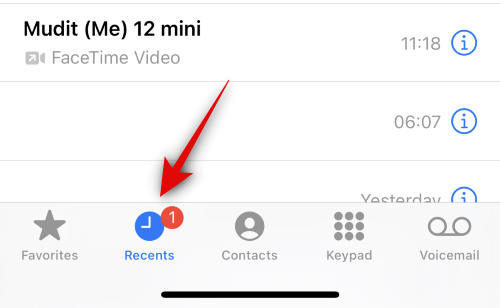
Nyní klepněte na Hlasová schránka pod hovorem, který byl odeslán do hlasové schránky.
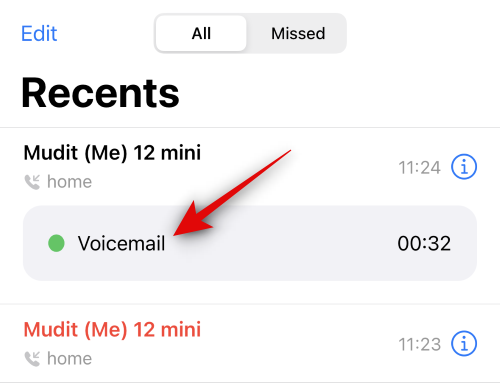
Nyní budete mít možnost přehrát a zobrazit náhled zprávy v reálném čase. Přepsaná zpráva bude také viditelná v části Přepis .
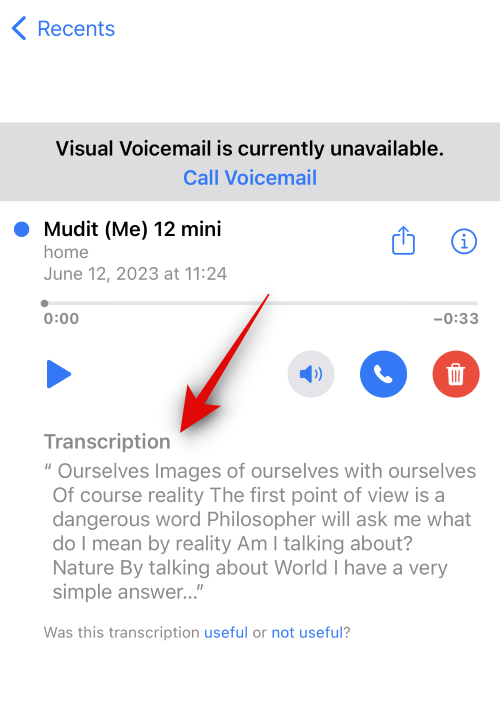
Klepnutím na ikonu Přehrát můžete zobrazit náhled hlasové schránky.
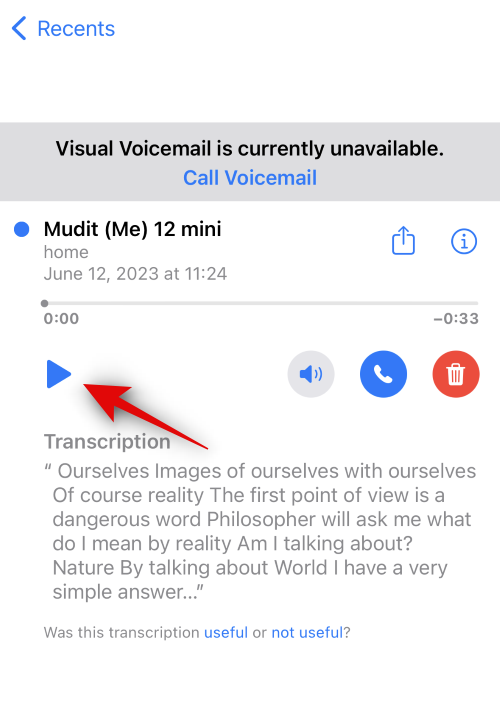
Klepnutím na ikonu Odstranit odstraníte hlasovou schránku.
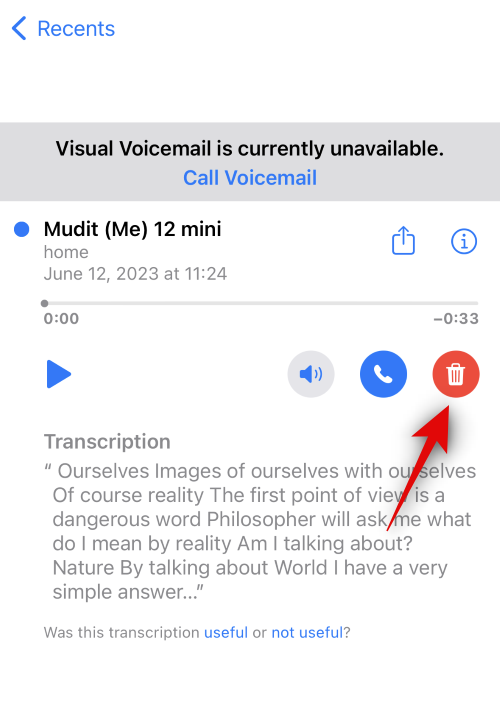
Můžete také klepnout na ikonu Speaker , pokud si přejete slyšet zprávu hlasové schránky přes reproduktor vašeho telefonu.
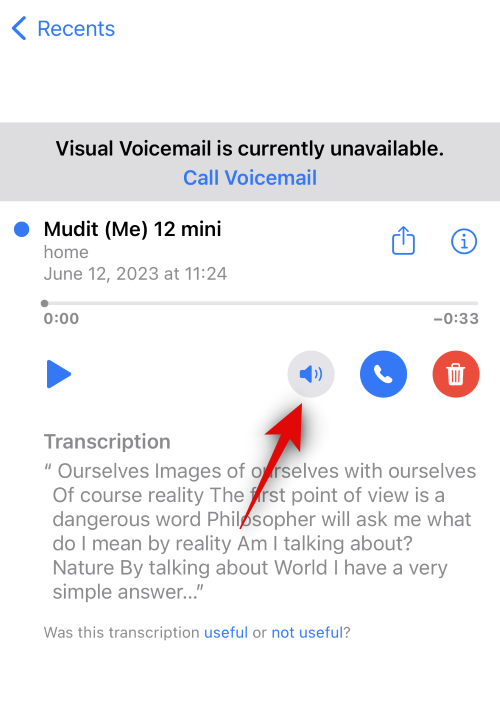
Nakonec můžete klepnout na ikonu Volat a zavolat osobě, která vám nechala hlasovou schránku, pokud chcete.
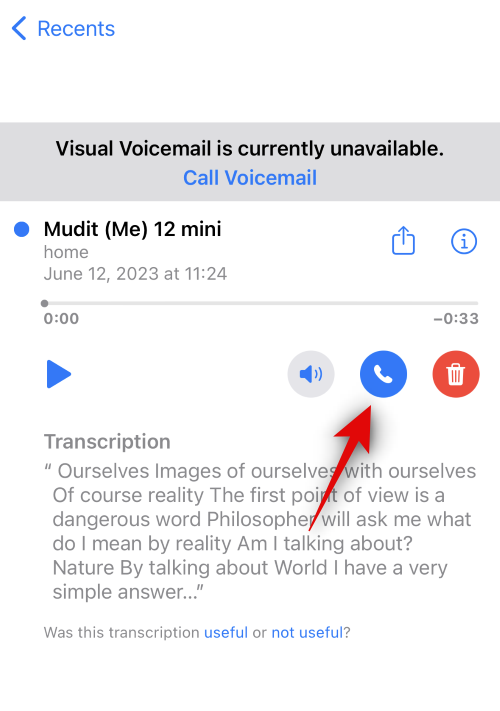
A takto můžete prohlížet a používat živou hlasovou schránku na svém iPhone, jakmile bude povolena.
Je živá hlasová schránka dostupná všem uživatelům?
Živá hlasová schránka je v současné době k dispozici uživatelům s bydlištěm v USA a Kanadě , kteří mají výchozí jazyk zařízení nastaven na angličtinu . Při našem testování se však zdá, že tato funkce je použitelná mimo USA a Kanadu, pokud je jazyk nastaven na angličtinu. To se však může v blízké budoucnosti změnit s následnými aktualizacemi iOS 17.
Co se stane, když máte zapnutou funkci „Ztišit neznámé volající“?
Pokud máte zapnutou možnost Ztišit neznámé volající , budou neznámí volající automaticky odesláni do hlasové schránky a jejich hovory nebudou na vašem zařízení vůbec zvonit. Jejich zprávy v hlasové schránce, pokud se rozhodnou nějakou zanechat, budou automaticky přepsány na váš iPhone. Stejně jako výše se přepis během nahrávání zobrazí v reálném čase a bude také k dispozici ve vašich protokolech hovorů.
Co se stane s nevyžádanými hovory, pokud je povolena živá hlasová schránka?
Hovory označené vaším operátorem jako spam budou okamžitě odmítnuty . Nebudou odeslány do hlasové schránky a ani pro ně nebude nahrána živá hlasová schránka. Takového volajícího můžete označit jako není spam, takže můžete povolit a používat živou hlasovou schránku, kdykoli vám zavolá příště.
Doufáme, že vám tento příspěvek pomohl dozvědět se více o živé hlasové schránce a používat ji na vašem iPhone. Pokud narazíte na nějaké problémy nebo máte nějaké další otázky, neváhejte nás kontaktovat pomocí sekce komentářů níže.
Apple odvádí v oblasti soukromí lepší práci než většina společností. Ne všechna výchozí nastavení iPhonu jsou ale v nejlepším zájmu uživatele.
Pomocí tohoto akčního tlačítka můžete kdykoli na telefonu zavolat ChatGPT. Zde je návod, jak otevřít ChatGPT pomocí akčního tlačítka na iPhonu.
Jak pořídit dlouhý snímek obrazovky na iPhonu vám pomůže snadno zachytit celou webovou stránku. Funkce posouvání obrazovky na iPhonu je k dispozici v systémech iOS 13 a iOS 14 a zde je podrobný návod, jak pořídit dlouhý snímek obrazovky na iPhonu.
Heslo k iCloudu můžete změnit mnoha různými způsoby. Heslo k iCloudu můžete změnit v počítači nebo v telefonu prostřednictvím podpůrné aplikace.
Když pošlete společné album na iPhonu někomu jinému, bude muset daná osoba souhlasit s připojením. Existuje několik způsobů, jak přijmout pozvánky ke sdílení alba na iPhonu, jak je uvedeno níže.
Protože jsou AirPods malá a lehká, někdy se snadno ztratí. Dobrou zprávou je, že než začnete rozebírat dům a hledat ztracená sluchátka, můžete je sledovat pomocí iPhonu.
Věděli jste, že v závislosti na regionu, kde se váš iPhone vyrábí, se může lišit od iPhonů prodávaných v jiných zemích?
Zpětné vyhledávání obrázků na iPhonu je velmi jednoduché, když můžete použít prohlížeč v zařízení nebo některé aplikace třetích stran pro více možností vyhledávání.
Pokud potřebujete často někoho kontaktovat, můžete si na svém iPhonu nastavit rychlé volání pomocí několika jednoduchých kroků.
Otočení obrazovky v horizontální rovině na iPhonu vám pomůže pohodlněji sledovat filmy nebo Netflix, prohlížet PDF soubory, hrát hry atd. a mít lepší zážitek.








